PS Vita Nasveti, zvijače in skrivnosti
Čeprav je PS Vita obstaja že od leta 2012, morda ga še niste kupili. Toda PS4 je dlančniku dal novo življenjsko dobo, Sony pa osvežitev leta 2014 v obliki PS Vita Slim, zdaj je čas, da ga kupite.
Ponovno smo si ogledali PS Vita, da bi preizkusili vse njene skrivne lastnosti, da boste kar najbolje izkoristili njene najboljše lastnosti.
Tukaj najdemo najboljše nasvete, trike in skrivnosti PS Vita:
Kako dostopati do menija za hitre nastavitve
Če ste sredi igre, lahko hitro dostopate do nastavitev, kot so glasnost, povezava Bluetooth in Wi-Fi, ne da bi morali odpreti glavni meni z nastavitvami. Do hitrih nastavitev lahko dostopate tako, da nekaj sekund držite gumb PlayStation Home in omogoča preklop med načinom letenja, Wi-Fi in Bluetooth ter nastavitvami svetlosti in glasbe nadzor.
Če imate na Viti lokalno shranjeno glasbo, lahko do nje dostopate tudi med igranjem iger iz tega menija.

Meni Hitre nastavitve
Kako narediti posnetke zaslona
Če želite hitro vzeti karkoli na zaslonu Vita, obstaja bližnjica. Hkrati pritisnite tipki PS Home in Start, da posnamete posnetek zaslona, ki se nato shrani v aplikacijo Photos.
Od tam lahko posnetke zaslona delite z različnimi socialnimi omrežji ali jih preprosto pošljete prijatelju. Vendar bodite pozorni, saj vse igre ne omogočajo prijemanja zaslona, zlasti starejši naslovi PSP.
Ustvarjanje map na začetnem zaslonu
Podobno kot lahko skupine v aplikacijah Android in iOS združite v mape, lahko to storite tudi z ikonami na Viti. Če želite to narediti, pridržite prst kjer koli na območju LiveArea, dokler se ikone ne začnejo migati. Nato tapnite ikono s tremi pikami na desni strani aplikacije in izberite možnost Ustvari mapo.
Nato lahko katero koli drugo aplikacijo povlečete v mapo skupaj z izvirnikom.
Če želite odstraniti aplikacije iz mape, jih preprosto povlecite izven mehurčkov mape, ko ste v načinu za urejanje. Če so vse mape odstranjene iz mape, se ta mapa samodejno zapre.

Z možnostjo Ustvari mapo je vaš domači zaslon manj natrpan
Kako narediti igre PSP boljše
Če si res želite igrati igre PSP na PS Vita, obstaja način, kako izboljšati grafiko na Vitinem 5-palčnem zaslonu. Zaženite izbrani naslov PSP na PS Vita in ko se naloži, držite gumb PS Home, dokler se ne prikaže meni Hitre nastavitve. Nad vrsticami preklopov Bluetooth, Wi-Fi in Flight Mode je zdaj mini-nastavitveni meni za igro PSP.
V tem meniju lahko potrdite polja poleg možnosti »barvni prostor« in »bilinearno filtriranje«. Zdi se, da to omogoča dosledno boljše grafične rezultate, vendar se lahko zmešate z možnostmi iskanja želene kombinacije.
Kontrole PSP lahko preslikate tudi na gumbe in zaslon na dotik PS Vita, da igra PSP resnično zaživi na Viti z lastno postavitvijo nadzora.
PS Vita nasveti in triki video
Če želite izvedeti, kako izvesti nekatere od teh nasvetov in trikov, si oglejte naš videoposnetek z nasveti in triki PS Vita:
Kako opraviti večopravilnost na PS Vita
Za tiste, ki radi iščete navodila za uporabo iger in goljufanja, lahko med igranjem iger v ozadju pustite zavihek brskalnika odprt. Verjetno ste že spoznali ta mali trik, vendar je to priročno vedeti.
Lahko hitro pritisnete gumb PS Home, da se vrnete na začetni zaslon in povlecite do brskalnika, ki bo v ozadju že deloval.
To pomeni, da lahko zdaj preberete navodila, ki vam bodo pomagala skozi najzahtevnejše dele, ne da bi morali znova zagnati igro, ki jo igrate.
Večopravilnost PS Vita deluje tudi s številnimi drugimi aplikacijami, vendar dveh iger ne boste mogli zagnati hkrati.
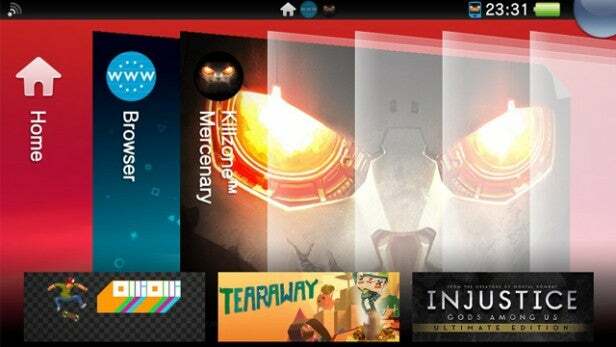
Tako kot druge pametne naprave lahko tudi na Viti zaženete več aplikacij hkrati
Kako prilagoditi svoje ozadje
Tako kot ste ustvarili mape aplikacij, lahko tudi LiveArea tapnete in pridržite, da prerazporedite aplikacije ali ustvarite nove strani.
Kdaj
vse vaše aplikacije vibrirajo v načinu urejanja, boste opazili majhno
pravokotna možnost v spodnjem desnem kotu zaslona.
Če pritisnete to, se omogoči dostop do vrste barv ozadja ali
možnost uporabe lastnega posnetka v aplikaciji Photos. Ti lahko
spremenite barvo ozadja za vsako stran v tem majhnem meniju.
Ti
lahko spremenite tudi ozadje zaklenjenega zaslona, vendar je malo več
zapleteno. V aplikaciji Fotografije poiščite sliko, ki jo želite uporabiti, in nato
pritisnite gumb z možnostmi treh pik, da ga uporabite kot sliko začetnega zaslona.
Kako prilagoditi svoj profil PSN v Viti
Če želite svojemu profilu PlayStation Network na PS Vita dodati malo barve, lahko prilagodite način predstavitve. Če se odpravite v meni Nastavitve> PlayStation Network> Podatki o računu. Ponovno boste morali vnesti geslo, nato pa boste imeli dostop do zaslona za prilagajanje profila.
Edina značilnost Vite je možnost Panels, ki bo vaši identiteti PSN dala barvno progo po vaši izbiri v vašem profilu in vplivala tudi na to, kako je prikazana na vašem seznamu prijateljev.

Plošče so edinstvene za Vito in dodajo malo več barve vašemu profilu
Kako varnostno kopirati datoteke Vita, shranite datoteke s PS Plus
Če ti
imate naročnino PlayStation Plus, ki jo boste dobro poznali
bogastvo brezplačnih iger Vita, ki jih lahko prenesete na Sonyjevo ročno konzolo.
Vendar morda ne veste, da lahko varnostno kopirate datoteke za shranjevanje iger
oblak PlayStation Plus za varno shranjevanje, če želite izbrisati
igro s pomnilniške kartice, vendar shranite.
Pomaknite se do
držite stran za katero koli igro in pritisnite vrstico z rumeno ikono plus
simbolov na vrhu strani. V tem meniju lahko izbirate
da shranite igro za shranjevanje v oblaku in naložite shranjevanje, shranjeno na vašem PS
Vita.
Če ste naslov že izbrisali iz svojega PS-ja
Vita, tudi tukaj lahko shraniš igro za shranjevanje iz oblaka,
vam omogoča, da nadaljujete tam, kjer ste končali.
Brez a
V računu PlayStation Plus lahko v celoti ustvarite varnostno kopijo Vita
vaš PS4 in PS3, vključno z vsemi igrami in datotekami za shranjevanje iger z uporabo
Aplikacija Content Manager na vseh treh konzolah.
Kako uporabljati PS4 Remote Play
Ogromna posodobitev PS Vita 2.0 je s seboj prinesla PS4 Povežite aplikacijo, ki PS Vita z izjemnim PS4 Remote Play na novo oživi.
Daljinsko predvajanje vam omogoča oddaljen dostop do vseh vaših vsebin PS4 na PS Vita, tudi ko ste zunaj hiše. Vse, kar potrebujete, je povezava Wi-Fi in da vaš PS4 ostane v pripravljenosti.
Če želite dostopati do oddaljenega predvajanja PS4, pritisnite Vita na gumbu za povezavo PS4 in nato izberite možnost Daljinsko predvajanje. Začetna nastavitev oddaljenega predvajanja je nekoliko prefinjena, saj se boste morali odpraviti v meni Nastavitve na svojem PS4 sledi PS Vita Connection Settings> Add Device in nato vnesite številko, prikazano na vašem PS4 PS Vita.
To boste morali storiti šele, ko prvič uporabite Remote Play, saj boste lahko kadar koli, ko boste dostopali do njega, takoj skočili naravnost v svoje igre na srečo PS4. S to funkcijo lahko celo z Vito prebudite PS4 iz stanja pripravljenosti.

Verjetno ena najboljših lastnosti Vita
Kako uporabiti Vito kot krmilnik PS4
Če za drugi PS4 ne želite porabiti približno 50 funtov za drugi krmilnik DualShock 4, lahko preprosto uporabite PS Vita.
Preprosto se prijavite v Remote Play kot običajno in zaženite igro, ki lahko podpira zadrugo dveh igralcev. Ko vstopite, zgrabite svoj DualShock 4 in se prijavite kot drugi uporabnik ali gost. Po tem boste igrali kot Player 1 na Viti in Player 2 na DualShock 4.
Seveda boste Vita nekoliko drugačni kot krmilnik od DualShock 4, še posebej, ker lahko zadnjo sledilno ploščico uporabljate kot gumbe L2, R2, R3 in L3. Izgubili boste tudi pri ropotanju krmilnika z Vito, vendar je to odličen način, da prihranite nekaj denarja pri nakupu dodatnega krmilnika.

